2019年HostEase美国主机购买图文教程
为了帮助大家更快更方便的购买HostEase美国主机,小编这里就编写下2019年HostEase美国主机购买教程。如果对HostEase美国主机购买流程不熟悉的话,可以参考以下教程进行购买。
1、在购买之前确保已经登录HostEase账户,如果没有HostEase账户,最好事先注册HostEase账户。需要注意的是,注册HostEase账号时,邮箱账户以及邮编要填写正确,其它注册信息需要填写英文字母,如下图示范:
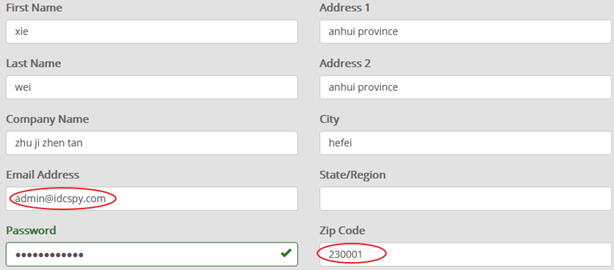
2、注册或登录HostEase账号完成之后,回到HostEase中文站首页。然后将鼠标移至顶部产品菜单栏“虚拟主机”选项上面,在下拉菜单中选择“美国Linux主机”选项,如下图所示:
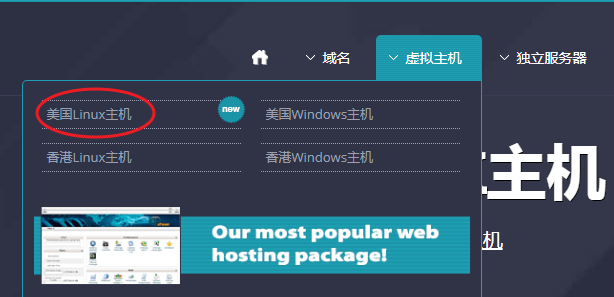
PS:这里以购买HostEase美国Linux主机为例,如果大家要购买其它方案,可以点击对应的产品就行了。
3、选择后就进入HostEase美国Linux主机方案页面,这个页面当中有详细的主机方案和参数信息,大家可以多花些时间进行了解。这里小编就选择购买基础性方案,直接选择下面的“订购”按钮就行了。
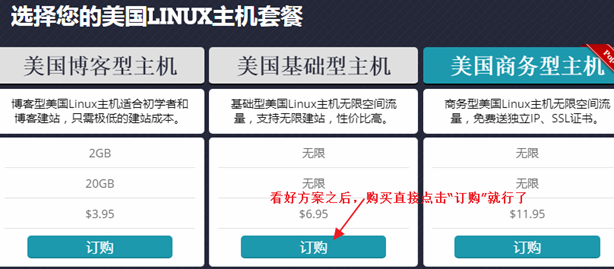
4、接下来就进入HostEase美国主机订购页面,进入页面之后需要注册域名。如果大家没有域名的话,选择第一项注册新域名(HostEase美国主机年付款方案赠送免费域名一个);如果自己有域名的话,也可以选择第三项。新注册域名填写好之后,选择“点击继续”按钮。
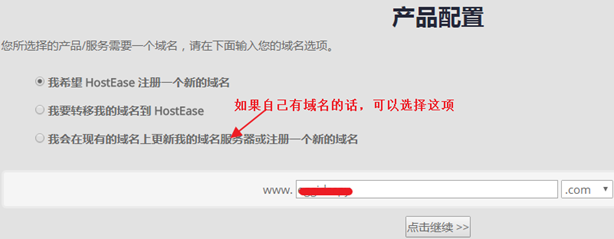
5、在产品配置页面,选择“一年期”付款方案,独立IP和SSL证书选项可以根据情况需用。如果不需要的话,不勾选就可以了。
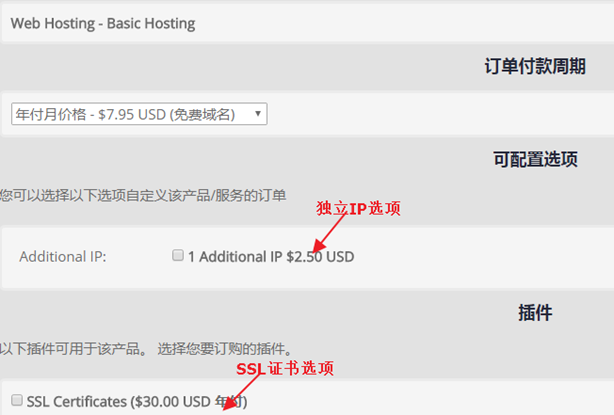
6、接下来就进入域名ID保护(就是域名Whois保护),大家可根据情况选用,然后点击“更新购物车”选项:
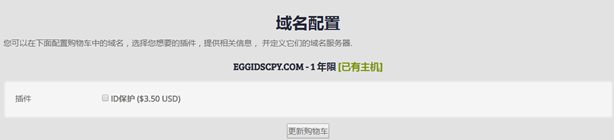
7、进入订单页面输入最新的半价优惠码“2022”,如果没有什么问题选择“结账”选项,如下图所示:
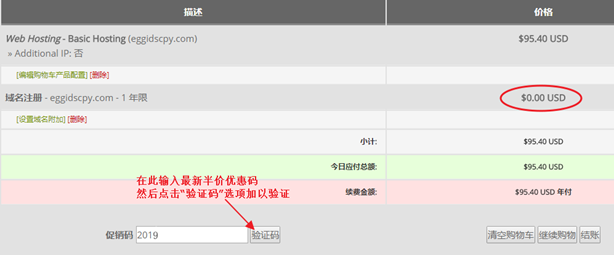
8、最后进入订单确认页面,大家可以仔细检查相关信息是否已填写正确。如果没有错误的话,访问该页面的底部进行付款就行了。
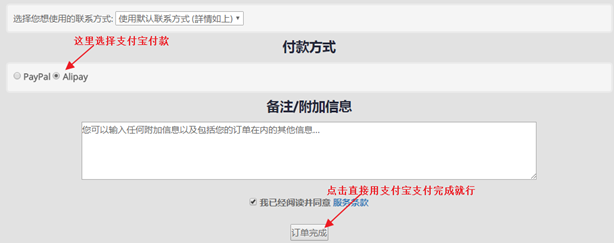
这样通过以上几个步骤就可以完成HostEase美国主机的购买过程,仅供大家参考。关于2019年HostEase美国主机购买图文教程,以下几点是需要说明的:
1、以上以HostEase美国Linux主机基础性方案,一年付款周期为示例的。如果购买其它HostEase共享主机方案,可以选择相应的方案,然后按照上述步骤进行购买。
2、大家购买时,如果因主机方案选错而没有完成账单的支付,那么作废的账单自己是无法删除的,这个需要联系HostEase客服进行删除。
3、在支付时,如果出现网页打不开或者出现重复循环的现象,可以联系HostEase客服加以解决。另外,HostEase账单支付到期日期和主机到期日期是不同的,应加以区分。
现在购买HostEase所有香港、美国虚拟主机方案均享受到50%永久优惠,输入优惠码:2022
